О приложении
Как большие фанаты игры Майнкрафт мы подумали, что будет удобно создавать скин для Майнкрафта прямо в телефоне, именно поэтому мы создали самое удобное и полезное мобильное приложение для создания и редактирования скинов Майнкрафт. Идея создания мобильного приложения с возможностями создания и редактирования скинов для Майнкрафт в телефоне сначала воплотилась в приложении Гарбероб майнкрафтера (возможно кто-то узнает это приложение). Мы усовершенствовали Гардероб майнкрафтера добавлением больного количества тематических наборов скинов и создали MCBox. Открой для себя крафтовую коробку с твоими любимыми скинами для игры Майнкрафт.
MCBox это миниатюрное и удобное приложение для вашего смартфона или планшета, с множеством функций по созданию и редактированию вашего идеального скина для игры в Майнкрафт. В Гардеробе майнкрафтера найдется более 3000 элементов для создания уникального скина, 24 тематических набора скинов, в которых более 6000 готовых персонажей, редактор скинов, создатель бумажной модели и многое другое.
В магазине Google Play MCBox пожалуй единственное приложение, в котором собраны все необходимые функции для создания и редактирования скина. А самое главное чем отличается MCBox от всех подобных приложений — внутри более 6000 готовых скинов для игры в Майнкрафт, которые можно редактировать внутри того же приложения.
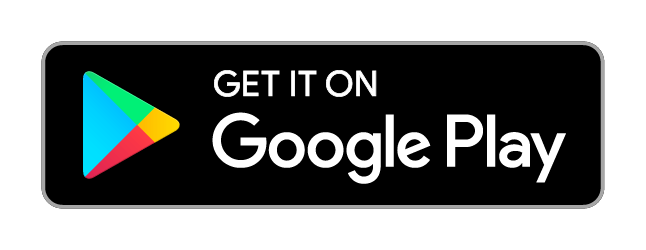
Приложение MCBox доступно в Google Play, поэтому вы можете скачать его, перейдя по ссылке, представленной ниже.
Как сделать скриншот на Minecraft
Вы можете найти правильный способ сделать снимок экрана Minecraft на Windows, Mac, Xbox One, PS4, Nintendo Switch, iPhone и Android в следующих частях.
Как делать скриншоты на Minecraft Windows 10
Windows 10 — новейшая операционная система для ПК, большинство пользователей уже выбрали обновление. Как вы, возможно, знаете, у него есть новые возможности сделать снимок экрана и экран записи, Но как сделать скриншот в Minecraft без лагов.
Как сделать снимок экрана в Minecraft Windows 10
Проведение Windows кнопки и G одновременно, затем нажмите камера значок, чтобы сделать скриншот на Minecraft.
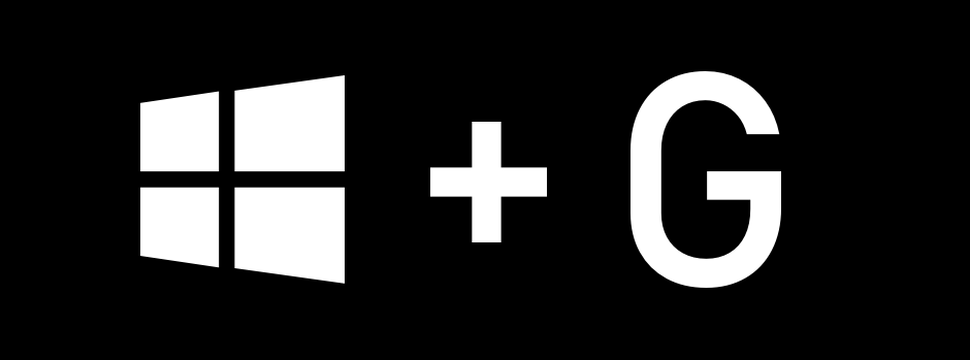
Как сделать снимок экрана в Minecraft на Windows 8
Пресса F2 делать скриншоты в Minecraft.
Как сделать скриншот в Minecraft на Windows 7
Пресса Печать экрана кнопка на клавиатуре или нажмите F2 сделать скриншот. Вы можете нажать F1 скрыть элементы отображения заголовка и F3 показать экран отладки.
Minecraft Полноэкранный режим на Windows
Если ты хочешь снимок во весь экран для Minecraft, вы можете легко нажать F11 кнопка на клавиатуре, чтобы войти в полноэкранный режим. Затем вы можете выбрать один из вышеупомянутых методов, чтобы сделать снимок экрана в полноэкранном режиме.
Скриншот Minecraft на Mac
Пользователи Mac должны проверить ниже учебник, чтобы делать скриншоты на Mac.
Пресса Shift + Cmd + 4 or Fn + 2 заодно сделать скриншот. Ты можешь использовать F1 скрыть панель здоровья, панель голода, панель опыта и т. д. или F3 или показать координаты, количество объектов и другие.
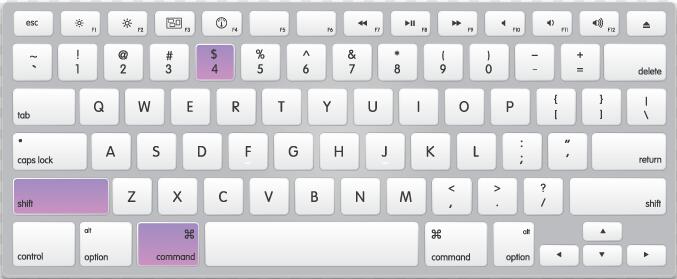
Как сделать картинку в Minecraft на Xbox One
Xbox One имеет свой собственный скриншот, как показано ниже.
На вашем контроллере нажмите Xbox Кнопка дважды. Нажмите Y сделать скриншот.
Как сделать скриншот на Minecraft на PS4
Если вы играете в игры на PS4, вы можете нажать Поделиться кнопку, а затем выберите вариант, чтобы сделать снимок экрана на Minecraft.
Как делать скриншоты в Minecraft на Nintendo Switch
Нажмите Скриншот Minecraft кнопка со значком камеры слева, как сделать снимок экрана в майнкрафте.
На рынке существует множество игр для мобильных телефонов, поскольку люди не всегда сидят за столом и играют в игры дома. Для людей, которые предпочитают играть в игры на своих iPhone или телефонах Android, как легко сделать снимок экрана?
Как делать скриншоты в Minecraft на iPhone
iPhone является одним из самых популярных мобильных телефонов среди молодежи. Ниже приведены правильные шаги для скриншот экрана iPhone.
iPhone с Touch ID
Модели iPhone с сенсорным экраном должны использовать кнопку «Домой», чтобы сделать снимок экрана: нажмите Питания + Главная одновременно.
iPhone с идентификатором лица
Если ваш iPhone имеет Face ID, вы должны нажать Питания + Увеличение громкости одновременно.
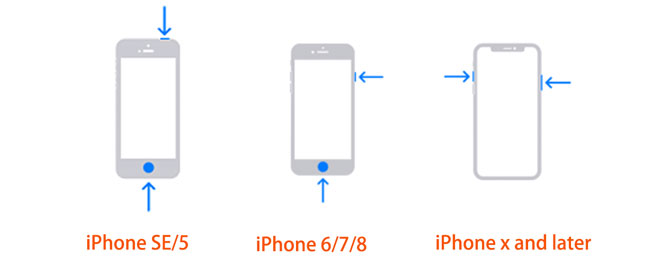
Как сделать снимок экрана Minecraft на Android
Если вы являетесь пользователем Android, следуйте приведенным ниже инструкциям, чтобы делать скриншоты в Android Minecraft.
Пресса Питания + Уменьшение громкости кнопки одновременно. Вы также можете попробовать нажать и удерживать Питания кнопку, затем выберите Скриншот сделать скриншот в Minecraft.
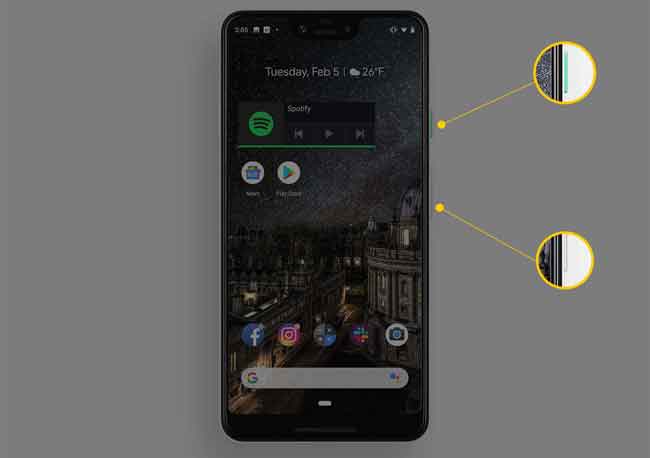
Вы можете найти скриншоты Minecraft в верхней части экрана телефона Android.
Как сделать снимок экрана Minecraft с помощью FoneLab Screen Recorder
FoneLab Screen Recorder для вас больше, чем видеомагнитофон. Он также может помочь вам сделать снимок экрана в Windows или Mac, запись экрана со звуком, запись веб-камеры, создать онлайн курс, записывать онлайн-встречи и больше. Ниже показано, как сделать снимок экрана с Minecraft.
Шаг 1 Загрузите и установите программу FoneLab Screen Recorder на компьютер. Вы можете выбрать правильную версию с официального сайта. Тогда он будет запущен автоматически.
FoneLab Screen Recorder позволяет вам захватывать видео, аудио, онлайн-уроки и т. Д. На Windows / Mac, и вы можете легко настраивать размер, редактировать видео или аудио и многое другое.
- Записывайте видео, аудио, веб-камеру и делайте скриншоты на Windows / Mac.
- Предварительный просмотр данных перед сохранением.
- Это безопасно и просто в использовании.
Шаг 2 Выберите Снимок из 3 режима на интерфейсе.
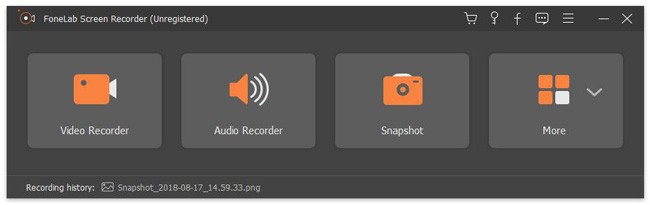
Шаг 3 Выберите область, которую вы хотите. щелчок Сохраните значок.

Более того, теперь у FoneLab Screen Recorder есть 30-дневная бесплатная пробная версия, которую вы можете скачать и попробовать.
Для игроков на ПК (Bedrock)
Однако сделать снимок экрана в Bedrock Edition немного сложнее. Для этого игрокам потребуется использовать какой-либо инструмент для создания снимков экрана. В Windows 10 есть собственный встроенный инструмент для создания снимков экрана, который игроки могут использовать, нажав кнопку печати экрана.
Пользователи Mac могут просто нажать команду + Shift + 3, чтобы сделать снимок всего экрана. и будут сохранены на локальном рабочем столе.
На Chromebook игроки могут просто нажать Ctrl + F5 (также может быть помечено как кнопка «Показать все окна»). Скриншот будет сохранен в приложении «Файлы».
Часть 3. Как сделать снимок экрана на Xbox 360 Minecraft
Если вы играете в Minecraft с Xbox 360 и хотите сделать снимок экрана своих карт Minecraft, вам необходимо подключить игровую консоль Xbox 360 к компьютеру, а затем положиться на заслуживающий доверия инструмент для захвата экрана для создания снимков экрана Minecraft.
Здесь мы настоятельно рекомендуем бесплатный полнофункциональный инструмент для создания снимков экрана, Запись экрана. Он специально разработан для высококачественного снимка экрана вашего компьютера. Он предоставляет вам простой способ сделать снимок экрана в Minecraft и сохранить его в любом популярном формате изображений, таком как JPG, PNG, HEIC и другие.
- Сделайте снимок экрана в Майнкрафт с высоким качеством изображения.
- Скриншот в Майнкрафт с полноэкранной или настраиваемой областью.
- Сделайте снимок экрана Minecraft и сохраните его в любом формате изображения, например JPG, PNG и т. Д.
- Мощные функции редактирования для редактирования снимка экрана Minecraft и добавления к нему различных элементов.
- Записывайте онлайн-видео, 2D / 3D-игровой процесс, веб-камеру, видео / аудиочаты, музыку и многое другое.
Шаг 1 . Во-первых, вы можете нажать кнопку загрузки выше, чтобы установить и запустить это бесплатное программное обеспечение для создания снимков экрана Minecraft на своем компьютере. Если вы хотите сделать снимок экрана в Minecraft на Mac, здесь вам нужно скачать версию для Mac. Выбрать Скриншот функция при входе в эту программу для создания снимков экрана. Функция скриншота абсолютно бесплатна.

Шаг 2 . После того, как вы выберете функцию захвата экрана, вы увидите всплывающее окно. На этом этапе вы можете свободно захватывать прямоугольный экран, перетаскивая мышь. Или вы можете сделать снимок экрана в полноэкранном режиме или создать собственное окно по своему усмотрению.

Шаг 3 . Когда вы делаете снимок экрана в Minecraft, вы можете его редактировать. Вам предлагается множество вариантов редактирования. Например, вы можете свободно нарисовать прямоугольник, стрелку или линию на скриншоте Minecraft или добавить к нему некоторые элементы.

Шаг 4 . После редактирования вы можете щелкнуть Сохранить в правом нижнем углу окна снимка экрана, чтобы сохранить снимок экрана Minecraft. Вы можете сохранить его в формате JPG / JPEG, PNG, BMP, GIF или TIFF в зависимости от ваших настроек. Помимо снимка экрана, он также позволяет вам записывать игровые видеоролики Minecraft с высоким качеством.
Как сделать скриншот в Майнкрафте
Воспользуйтесь клавишей F2, чтобы сделать скрин в Майнкрафт.

«Снимок экрана сохранён как 2019-11-02_16.26.17.png» — это сообщение в чате вы увидите после сделанного скриншота. Текст содержит полное название файла, который состоит из даты, времени и конечно же формата изображения.
Таким образом, вы получите исходное изображение с игры, в высоком качестве, без лишних элементов операционной системы (панель задач, док и так далее.).

Подготовка
Для начала нужно понять что нам нужно, скриншот с координатами или с инвентарем и картой например. Или же нам нужна чистая картинка, без лишних предметов в кадре?
- На первом скриншоте скрыто все при помощи кнопки на клавиатуре F1. Этот режим позволяет скрыть все лишнее, и карту и нвентарь. Позволяет делать чистые и красивые скриншоты
- Изначально у Вас все выглядит как на скриншоте номер 2. Тоесть видно инвентарь ну и карту например, если она у Вас установлена.
- На скриншоте номер 3 в левом верхнем углу есть Ваши координаты, добиться этого можно при помощи нажатия кнопки на клавиатуре F3
Вывод
Что же можно сказать в конце? А то, что сделать скин в Майнкрафте на телефоне можно при помощи приложения Skin Editor 3D. Для наглядности предлагаем посмотреть обучающее видео. Там всё подробно рассказывается. Если у вас остались вопросы, то пишите их в комментариях. Мы обязательно вам ответим и поможем!
Как сделать скриншот: горячие клавиши
Разработчики Windows хорошо понимают, что именно нужно потребителям их продуктов. Для большого количества пользователей возможность создания скриншота очень важна. Самый простой вариант — использовать инструменты ОС. Если вам не нужно обрабатывать изображение, и вы хотите зафиксировать всю область экрана на ноутбуке или мониторе компьютера, достаточно нажать определенные кнопки на клавиатуре.
Print Screen (сокращённо — PrtScr, PrtSc или Print Scrn)
Это горячая клавиша, которая копирует изображение текущего состояния экрана в буфер обмена. Обычно расположена в секции с клавишами «Break» и «Scroll Lock». На скриншоте ниже — пример.

После того, как вы нажали на «PrntScr», вы не увидите никаких визуальных изменений, однако скриншот уже создан и находится в буфере обмена. Далее нужно открыть любую программу для просмотра изображений. Подойдет даже стандартный Paint.
- Запустите его и нажмите комбинацию клавиш «Ctrl + V». Теперь изображение из буфера скопируется в утилиту, и вы увидите созданный ранее скриншот.
- Откройте меню «Файл» и найдите пункт «Сохранить как».
- Выберите желаемый формат и сохраните результат в любое место, которое вам удобно.
Данный способ полностью универсален и подойдет для любого компьютера или ноутбука, независимо от производителя (hp, asus, lenovo, acer, sumsung и так далее).
Кстати, многие сайты и мессенджеры умеют работать с буфером обмена. Например, если открыть диалог в VK и нажать ту же комбинацию клавиш «Ctrl + V», то изображение вставится. То же можно делать в Skype, Discord или Telegram. Это очень удобно, если вы не планируете как-то модифицировать снимок экрана, а его нужно быстро отправить.
Win + PrntScr
Если вам также не требуется редактура скриншотов, но вы хотите сохранить их для дальнейшего пользования, то проще воспользоваться комбинацией «Win + PrntScr». Таким образом, полученный результат будет сохраняться в папке «Снимки экрана». Проще всего ее найти через панель быстрого доступа, которая в Windows 10 находится в левой части окна проводника. Категория — «Изображения». Или же проследуйте по адресу: C:UsersИмя_пользователяPicturesScreenshots.
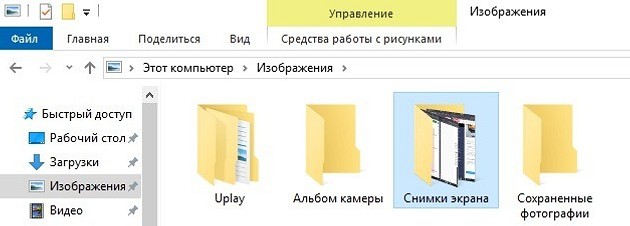
Этот способ сильно упрощает процесс создания скриншотов, которые потребуются в дальнейшем. Ведь вам не придется каждый раз открывать редактор изображений, вставлять в него картинку из буфера обмена и сохранять каждый файл вручную. Однако, если вам нужно много снимков экрана, которые потребуется отредактировать, то лучше воспользоваться сторонними средствами, о которых мы расскажем ниже.
Оба вышеописанных метода в автоматическом режиме создают изображение, полученное с нескольких экранов. То есть, если у вас установлено два или более мониторов, то картинка получится растянутой, и на ней будет отображаться два экрана, соединенных в один скриншот.
Win + S + Shift
Данная комбинация клавиш подойдет, если вы хотите захватить определенную область, а не весь экран целиком. На наш взгляд, лучше всего этот способ подойдет для пересылки изображений с помощью месенджеров, о которых мы писали выше. Просто заскринил что-то из браузера и с помощью «Ctrl + V» вставил картинку в диалог. Для того чтобы сохранить полученный результат потребуется также заходить в редактор изображений, что делает данный метод не удобным для создания большого количества снимков экрана. Стоит отметить, что скриншоты, созданные с помощью комбинации клавиш «Win + S + Shift» не сохраняются по адресу: «C:UsersИмя_пользователяPicturesScreenshots».

Ножницы
Для того чтобы каждый раз не загружать редактор, был придуман инструмент «Ножницы». В целом он полностью заменяет редактор и является более гибким инструментом. Вы все также сможете выбирать область для скриншота, редактировать полученное изображение и менять его формат. Просто потребуется меньше действий.
- Зайдите в строку поиска Windows и введите запрос «Ножницы».
- Откройте приложение. Чтобы каждый раз не искать эту утилиту, ее можно закрепить на начальном экране или в панели задач.
- Нажмите на пункт «Создать» в левом верхнем углу программы.
- Затем просто выделить нужную область. Затем «Файл» и «Сохранить как».
Если вы хотите выбрать не прямоугольную, а произвольную область выделения, то здесь присутствует данный функционал. В том же левом верхнем углу в меню «Режим».
На полученное изображение можно нанести свои маркеры с помощью инструментов: «Перо», «Маркер», «Резинка». Если требуется внести более весомые правки, можно интегрировать снимок экрана в утилиту Paint 3D. Подобная возможность здесь также присутствует.
Как сделать красивый и полезный скриншот
1. Не будьте слишком маленькими. Важные элементы, для которых делается снимок экрана, должны быть очевидны и понятны без лупы и внимательного изучения.
2. Отрежьте лишнее. Ярлыки, посторонние окна и вкладки браузера отвлекают от сути. Попробуйте удалить эти вещи из кадра или, по крайней мере, обрезать и размыть наиболее отвлекающие элементы.
3. Сосредоточьтесь на важном. Используйте стрелки и выделите.
4. Делайте это осторожно. Снимки экрана не должны содержать обрезанных фрагментов контента, и лучше всего создавать все стрелки и выделения в одном стиле.
5. Удалите конфиденциальную информацию. Не забудьте скрыть всю личную информацию, если планируете разместить изображение в сети. Для этого хорошо подходит инструмент «Размытие».
6. Подумайте о цели. Сначала подумайте, зачем вы делаете снимок экрана, что вы хотите им показать. Когда цель ясна, легче сделать правильный снимок экрана.












